31 okt.
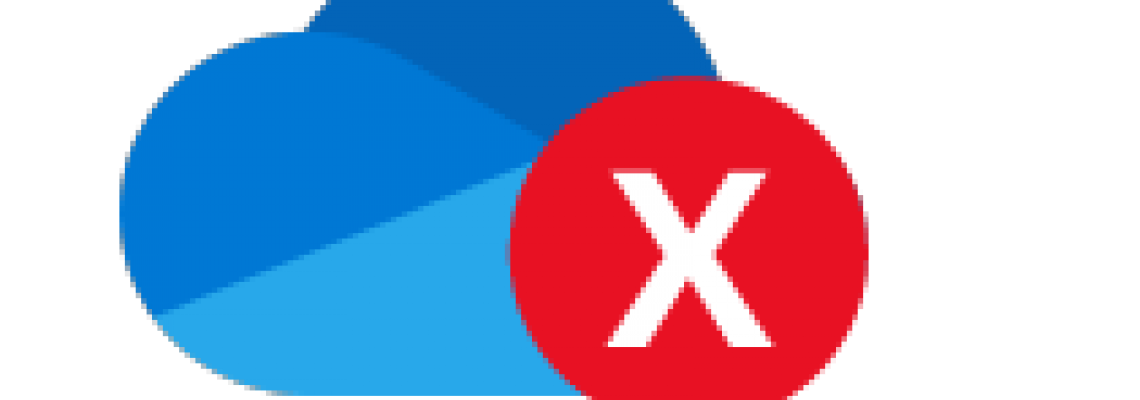
Posted By
0 Comment(s)
690 Weergave(s)
Oud OneDrive-account verwijderen uit Windows Verkenner
Soms kan een oud OneDrive-account nog zichtbaar blijven in Windows Verkenner, wat voor verwarring of onnodige rommel kan zorgen. Gelukkig kun je via het Windows-register deze verwijzing handmatig verwijderen. Het is echter belangrijk voorzichtig te werk te gaan, omdat wijzigingen in het register onbedoelde gevolgen kunnen hebben. Hieronder leggen we uit hoe je dit veilig kunt doen.
Stappen om een oud OneDrive-account te verwijderen
Open het Register
Klik op de zoekbalk en typ "Regedit"
Druk op Enter om het Register te openen. Geef toestemming als daarom wordt gevraagd.
Navigeer naar de juiste locatie
Ga naar de volgende locatie in het register:
HKEY_CURRENT_USER\Software\Microsoft\Windows\CurrentVersion\Explorer\Desktop\Namespace
Zoek de subsleutel met de naam van het oude OneDrive-account
In deze locatie vind je verschillende subsleutels. Zoek naar de sleutel waarbij in de gegevenskolom een verwijzing naar de naam van het oude OneDrive-account staat.
Verwijder de subsleutel
Klik met de rechtermuisknop op de juiste subsleutel en kies Verwijderen. Dit zal de verwijzing naar het oude OneDrive-account uit Windows Verkenner halen.
Belangrijke opmerking: Maak een back-up van het register
Voordat je aanpassingen doet in het register, is het essentieel om een back-up te maken. Mocht er iets misgaan, dan kun je het register eenvoudig herstellen naar de vorige staat. Volg deze stappen om een back-up te maken:
Klik met de rechtermuisknop op de sleutel waarin je wijzigingen wilt aanbrengen.
Kies Exporteren.
Sla het bestand op een veilige locatie op, zodat je de back-up kunt gebruiken als hersteloptie.
Door deze stappen te volgen, kun je oude OneDrive-accounts veilig en efficiënt verwijderen uit Windows Verkenner zonder onnodige verwijzingen naar niet-gebruikte accounts.

Leave a Comment